浅谈RecyclerView(完美替代ListView,GridView)
Android RecyclerView 是Android5.0推出来的,导入support-v7包即可使用。
个人体验来说,RecyclerView绝对是一款功能强大的控件。
首先总结下RecyclerView的特点:
1.支持不同方向,不同排版模式,实现多种展现数据的形式,涵盖了ListView,GridView,瀑布流等数据表现的形式
2.内部实现了回收机制,无需我们考虑View的复用情况
3.取消了onItemClick等点击事件,需要自己手动去写
------------------------------------------------------------------------------------
那么让我们通过一些Demo来了解RecyclerView的基本使用
android studio
build.gradle文件中 dependencies中添加
compile 'com.android.support:recyclerview-v7:22.+'
首先,要导入support-v7 包
import android.support.v7.widget.RecyclerView;
RecyclerView和ListView的使用一样,都需要有对应的Adapter,列表项布局,数据源
1.先写主Activity布局
可以看到RecyclerView的标签
<android.support.v7.widget.RecyclerView>
<LinearLayout xmlns:android="http://schemas.android.com/apk/res/android"
xmlns:tools="http://schemas.android.com/tools" xmlns:app="http://schemas.android.com/apk/res-auto"
android:layout_width="match_parent"
android:layout_height="match_parent"
android:orientation="vertical"
tools:context="com.xqx.superapp.app.Android5Activity"> <Button
android:text="添加一个数据"
android:layout_width="wrap_content"
android:layout_height="wrap_content"
android:onClick="btnAddItem"
/>
<Button
android:text="删除第一个"
android:onClick="btnRemoveItem"
android:layout_width="wrap_content"
android:layout_height="wrap_content"/> <android.support.v7.widget.RecyclerView
android:id="@+id/recycle_view"
android:layout_width="match_parent"
android:layout_height="match_parent"
>
</android.support.v7.widget.RecyclerView> </LinearLayout>
菜单项布局,标准的上面图片,下面文字
<?xml version="1.0" encoding="utf-8"?>
<LinearLayout xmlns:android="http://schemas.android.com/apk/res/android"
android:orientation="vertical"
android:gravity="center"
android:layout_width="match_parent"
android:layout_height="match_parent">
<ImageView
android:id="@+id/item_icon"
android:src="@mipmap/machao_moqi"
android:layout_width="wrap_content"
android:layout_height="wrap_content"/>
<TextView
android:id="@+id/item_title"
android:text="名称"
android:layout_width="wrap_content"
android:layout_height="wrap_content"
/>
</LinearLayout>
2.接下来就看Activity代码了
首先看成员变量,与ListView,GridView一样 标准三样, 控件,数据源,适配器
private List<String> data;
private RecyclerView recyclerView;
private MyRecycleAdapter adapter; //自定义适配器,继承RecyclerView.Adapter
接着我们必须要自定义一个ViewHolder,这个ViewHolder 必须要继承 RecyclerView.ViewHolder
注意RecyclerView不再提供onItemClick事件监听,所以需要我们自己手工写监听事件的方法
private static class ViewHolder extends RecyclerView.ViewHolder implements View.OnClickListener {
public ImageView imageView;
public TextView textView;
public ViewHolder(View itemView) {
super(itemView);
// 通常ViewHolder的构造,就是用于获取控件视图的
imageView = (ImageView) itemView.findViewById(R.id.item_icon);
textView = (TextView) itemView.findViewById(R.id.item_title);
// TODO 后续处理点击事件的操作
itemView.setOnClickListener(this);
}
@Override
public void onClick(View v) {
int position = getAdapterPosition();
Context context = imageView.getContext();
Toast.makeText(context,"显示第"+position+"个项",Toast.LENGTH_SHORT).show();
}
}
再让我们看自定义适配器,注意这里的参数是ViewHolder,这个ViewHodler是我们自己的,不要导入v7包下的ViewHolder,
之后要重写三个方法
private class MyRecycleAdapter extends RecyclerView.Adapter<ViewHolder>{
@Override
public ViewHolder onCreateViewHolder(ViewGroup viewGroup, int i) {
return null;
} @Override
public void onBindViewHolder(ViewHolder viewHolder, int i) { } @Override
public int getItemCount() {
return 0;
}
}
在自定义适配器MyRecycleAdapter中,首先要写一个构造方法,因为有数据源,所有构造方法里必然有List
private List<String> strings;
public MyRecycleAdapter(List<String> strings) {
this.strings = strings;
}
然后就要重写三个方法了,
@Override
public int getItemCount() {
int ret = ;
if (strings != null) {
ret = strings.size();
}
return ret;
} @Override
public ViewHolder onCreateViewHolder(ViewGroup viewGroup, int i) {
ViewHolder ret = null;
// 不需要检查是否复用,因为只要进入此方法,必然没有复用
// 因为RecyclerView 通过Holder检查复用
View v = LayoutInflater.from(Android5Activity.this).inflate(R.layout.item_recycler, viewGroup, false);
ret = new ViewHolder(v);
return ret;
} @Override
public void onBindViewHolder(ViewHolder viewHolder, int i) {
// 1.这里进行图片的加载
viewHolder.textView.setText(strings.get(i));
int resId = R.mipmap.ic_launcher;
int index = i%;
switch (index){
case :
resId = R.mipmap.a11;
break;
case :
resId = R.mipmap.a33;
break;
case :
resId = R.mipmap.a22;
break;
}
viewHolder.imageView.setImageResource(resId);
}
---------------------------------------------------------------------------------------------------------------
完成自定义适配器和自定义ViewHolder的代码 就要进行RecyclerView的使用了
首先 要了解 RecyclerView.LayoutManager 这个属性
用于进行一个布局的设置,可以设置显示模式,ListView或者GridView或者瀑布流
1.ListView显示模式
// 1.线性布局
LinearLayoutManager layoutManager =
new LinearLayoutManager(this, // 上下文
LinearLayout.VERTICAL, //垂直布局,
false);
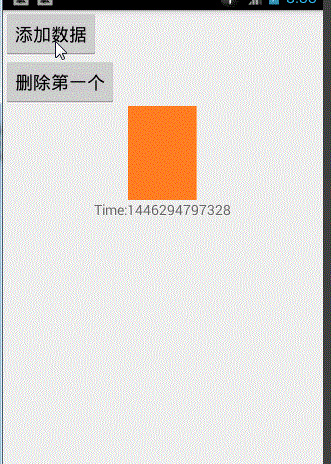
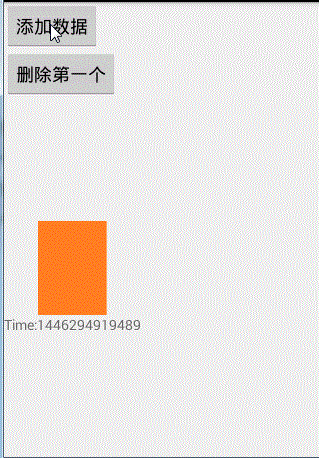
2.GridView显示模式
// 2.Grid布局
RecyclerView.LayoutManager layoutManager =
new GridLayoutManager(this,
, // 每行显示item项数目
GridLayoutManager.HORIZONTAL, //水平排列
false
);


3.瀑布流显示模式
// 3.瀑布流
RecyclerView.LayoutManager layoutManager =
new StaggeredGridLayoutManager(, // 每行显示的item项数目
StaggeredGridLayoutManager.VERTICAL); // 垂直排列

以上三种显示模式任意设置一种 就可以继续下面的代码
recyclerView.setLayoutManager(layoutManager);
// 设置 RecyclerView的Adapter
// 注意一定在设置了布局管理器之后调用
adapter = new MyRecycleAdapter(data);
recyclerView.setAdapter(adapter);
最后记得加上“添加一个数据”,“删除第一个数据”的按钮响应事件。
首先看一下以往我们对listview,gridview等等的删除某一项的操作
先在数据源中删除该位置的数据,然后刷新整个适配器,那么就可能会造成列表闪屏的问题,还有为了删除添加一个数据项而操作整个数据源的问题
public void btnAddItem(View view) {
data.add(,"Time:"+System.currentTimeMillis());
adapter.notifyDataSetChanged();
}
public void btnRemoveItem(View view) {
if (!data.isEmpty()) {
data.remove();
}
adapter.notifyItemRemoved();
}
而RecyclerView为我们提供了一些新的实用的方法:
public void add(ViewModel item, int position) {
items.add(position, item); //数据源先添加该数据
notifyItemInserted(position); //在某个位置刷新即可
}
public void remove(ViewModel item) {
int position = items.indexOf(item);
items.remove(position); //数据源先删除该数据
notifyItemRemoved(position); //在某个位置删除即可
}
完整代码:
package com.xqx.superapp.app; import android.app.Activity;
import android.content.Context;
import android.support.v7.app.ActionBarActivity;
import android.os.Bundle;
import android.support.v7.widget.GridLayoutManager;
import android.support.v7.widget.LinearLayoutManager;
import android.support.v7.widget.RecyclerView;
import android.support.v7.widget.StaggeredGridLayoutManager;
import android.util.Log;
import android.view.*;
import android.widget.*; import java.util.LinkedList;
import java.util.List; public class Android5Activity extends Activity { private List<String> data;
private RecyclerView recyclerView;
private MyRecycleAdapter adapter; @Override
protected void onCreate(Bundle savedInstanceState) {
super.onCreate(savedInstanceState);
setContentView(R.layout.activity_android5);
data = new LinkedList<String>();
recyclerView = (RecyclerView) findViewById(R.id.recycle_view);
// 设置布局管理器
// 支持 单列线性排列,支持GridView模式,瀑布流模式
// 1.线性布局
LinearLayoutManager layoutManager =
new LinearLayoutManager(this, // 上下文
LinearLayout.VERTICAL, //垂直布局,
false); // // 2.Grid布局
// RecyclerView.LayoutManager layoutManager =
// new GridLayoutManager(this,
// 2,
// GridLayoutManager.HORIZONTAL,
// false
// );
//
// // 3.瀑布流
// RecyclerView.LayoutManager layoutManager =
// new StaggeredGridLayoutManager(3,
// StaggeredGridLayoutManager.VERTICAL);
recyclerView.setLayoutManager(layoutManager);
// 设置 RecyclerView的Adapter
// 注意一定在设置了布局管理器之后调用
adapter = new MyRecycleAdapter(data);
recyclerView.setAdapter(adapter);
} public void btnAddItem(View view) {
data.add(,"Time:"+System.currentTimeMillis());
adapter.notifyDataSetChanged();
} public void btnRemoveItem(View view) {
if (!data.isEmpty()) {
data.remove();
}
adapter.notifyItemRemoved();
} /**
* 继承RecyclerView.Adapter,用于显示数据
* 需要定义并且使用 ViewHolder ,必须要使用
*/
private class MyRecycleAdapter extends RecyclerView.Adapter<ViewHolder>{
private List<String> strings;
public MyRecycleAdapter(List<String> strings) {
this.strings = strings;
} @Override
public int getItemCount() {
int ret = ;
if (strings != null) {
ret = strings.size();
}
return ret;
} @Override
public ViewHolder onCreateViewHolder(ViewGroup viewGroup, int i) {
ViewHolder ret = null;
// 不需要检查是否复用,因为只要进入此方法,必然没有复用
// 因为RecyclerView 通过Holder检查复用
View v = LayoutInflater.from(Android5Activity.this).inflate(R.layout.item_recycler, viewGroup, false);
ret = new ViewHolder(v);
return ret;
} @Override
public void onBindViewHolder(ViewHolder viewHolder, int i) {
viewHolder.textView.setText(strings.get(i));
int resId = R.mipmap.ic_launcher;
int index = i%;
switch (index){
case :
resId = R.mipmap.a11;
break;
case :
resId = R.mipmap.a33;
break;
case :
resId = R.mipmap.a22;
break;
}
viewHolder.imageView.setImageResource(resId);
}
} /**
* 创建自己的ViewHolder ,必须要继承RecyclerView.ViewHolder
*/
private static class ViewHolder extends RecyclerView.ViewHolder implements View.OnClickListener {
public ImageView imageView;
public TextView textView; public ViewHolder(View itemView) {
super(itemView);
// 通常ViewHolder的构造,就是用于获取控件视图的
imageView = (ImageView) itemView.findViewById(R.id.item_icon);
textView = (TextView) itemView.findViewById(R.id.item_title);
// TODO 后续处理点击事件的操作
itemView.setOnClickListener(this); }
@Override
public void onClick(View v) {
int position = getAdapterPosition();
Context context = imageView.getContext();
Toast.makeText(context,"显示第"+position+"个项",Toast.LENGTH_SHORT).show();
}
}
}
-------------------------------------------------------------------------------------------------------------
其他相关:
浅谈RecyclerView(完美替代ListView,GridView)的更多相关文章
- Android最新组件RecyclerView,替代ListView
转载请注明出处:http://blog.csdn.net/allen315410/article/details/40379159 万众瞩目的android最新5.0版本号不久前已经正式公布了,对于我 ...
- RecyclerView(替代ListView)使用方法介绍
在build.gradle文件加入以下代码 compile 'com.android.support:cardview-v7:21.0.3' compile 'com.android.support: ...
- (浅谈).Net控件GridView绑定数据
前台GridView属性设置 <td> <asp:GridView ID="GridView" runat="server" AutoGene ...
- 浅谈DevExpress<三>:在GridView中加载动态图片
今天的演示效果如下:在GridView中的下拉框中选中一种颜色,则后面的加载相应的图片,如下图: 1.
- 浅谈Android编码规范及命名规范
前言: 目前工作负责两个医疗APP项目的开发,同时使用LeanCloud进行云端配合开发,完全单挑. 现大框架已经完成,正在进行细节模块上的开发 抽空总结一下Android项目的开发规范:1.编码规范 ...
- 浅谈FloatingActionButton(悬浮按钮)
一.介绍 这个类是继承自ImageView的,所以对于这个控件我们可以使用ImageView的所有属性 android.support.design.widget.FloatingActionButt ...
- 浅谈TabLayout(ViewPager+Tab联动)
google发布了的Android Support Design库中提供了TabLayout 通过TabLayout+ViewPager实现导航栏效果,点击Tab ,ViewPager跟随变化,滑动V ...
- [Android]使用RecyclerView替代ListView(三)
以下内容为原创,转载请注明: 来自天天博客:http://www.cnblogs.com/tiantianbyconan/p/4268097.html 这次来使用RecyclerView实现Pinn ...
- [Android]使用RecyclerView替代ListView(二)
以下内容为原创,转载请注明: 来自天天博客:http://www.cnblogs.com/tiantianbyconan/p/4242541.html 以前写过一篇“[Android]使用Adapte ...
随机推荐
- 深入理解DOM事件类型系列第一篇——鼠标事件
× 目录 [1]类型 [2]顺序 [3]坐标位置[4]修改键[5]相关元素[6]鼠标按键[7]滚轮事件[8]移动设备 前面的话 鼠标事件是web开发中最常用的一类事件,毕竟鼠标是最主要的定位设备.本文 ...
- Android应用中实现系统“分享”接口
在android下各种文件管理器中,我们选择一个文件,点击分享可以看到弹出一些app供我们选择,这个是android系统分享功能,我们做的app也可以出现在这个列表中. 第一步:在Manifest.x ...
- 应用程序框架实战十八:DDD分层架构之聚合
前面已经介绍了DDD分层架构的实体和值对象,本文将介绍聚合以及与其高度相关的并发主题. 我在之前已经说过,初学者第一步需要将业务逻辑尽量放到实体或值对象中,给实体“充血”,这样可以让业务逻辑高度内聚, ...
- geotrellis使用(十七)使用缓冲区分析的方式解决单瓦片计算边缘值问题
Geotrellis系列文章链接地址http://www.cnblogs.com/shoufengwei/p/5619419.html 目录 前言 需求分析 实现方案 总结 一.前言 最 ...
- Color Transfer between Images code实现
上计算机视觉课老师布置的作业实现论文:Color Transfer between Images 基本思路是: 1.给定srcImg和targetImg 2.将RGB空间转为Lab空间 3.根据论文中 ...
- [Web API] Web API 2 深入系列(7) Model绑定(下)
目录 ModelBinder ModelBinderProvider 不同类型的Model绑定 简单类型 复杂类型 其他类型 ModelBinder ModelBinder是Model绑定的核心. p ...
- Hibernate —— 映射关联关系(附录)
一.单向的多对一 1.建表语句 CREATE TABLE customer ( customer_id ) NOT NULL AUTO_INCREMENT PRIMARY KEY , ) CREATE ...
- C#操作Mongodb
因为MongoDb 跨平台,可以免费使用,读写效率高,集群搭建简单,可以水平扩展等各种因素. 我决定研究一下Mongodb,在查看了相关文档后发现它对C#的支持不错,而且还有现成的C#的驱动, 新版的 ...
- Oracle循环中的EXIT、RETURN、CONTINUE解密
有时候编写Oracle中用游标等信息去循环处理逻辑的时候,对EXIT.RETURN.CONTINUE很容易搞混淆,网上搜了资料也不是很清楚,所以本人自己写了一小段代码测试了这三种用法.案例代码如下: ...
- 推荐15款制作 SVG 动画的 JavaScript 库
在当今时代,SVG是最流行的和正在被众多的设计人员和开发人员使用,创建支持视网膜和响应式的网页设计.绘制SVG不是一个艰巨的任务,因为大量的 JavaScript 库可与 SVG 图像搭配使用.这些J ...
